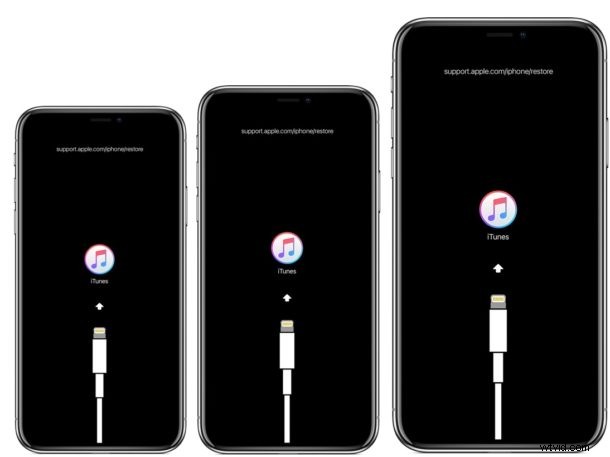
A volte un iPhone deve essere messo in modalità di ripristino per essere in grado di risolvere efficacemente i problemi del dispositivo. Di solito questo è necessario solo quando un iPhone XS, XR, XS Max o X è bloccato sul logo Apple per un periodo di tempo prolungato e non si avvia, è bloccato sul logo di iTunes con un cavo USB o se il computer è non riconoscendo l'iPhone. In modalità di ripristino, iPhone XS, XR, XS Max o X possono essere ripristinati direttamente con iTunes o macOS Finder (per Catalina e versioni successive).
Le istruzioni per mettere un iPhone XR, iPhone XS, iPhone XS Max o iPhone X in modalità di ripristino come dettagliato qui sono diverse dai precedenti modelli di iPhone. Se hai un iPhone più vecchio, segui invece le istruzioni per mettere i vecchi modelli di iPhone in modalità di ripristino.
Per utilizzare in modo efficace la modalità di ripristino con iPhone, avrai bisogno di un cavo USB e di un computer con l'ultima versione di iTunes o MacOS Catalina o successivo. Aggiorna iTunes prima di provare a utilizzare la modalità di ripristino. Inoltre, prima di avviare il processo, assicurati che sia disponibile un backup di iPhone XR, iPhone XS, iPhone XS Max o iPhone X, poiché l'utilizzo della modalità di ripristino o il tentativo di ripristino senza backup può comportare la perdita permanente dei dati .
Come accedere alla modalità di ripristino su iPhone XR, XS, XS Max, X
Assicurati di avere un backup del tuo iPhone prima di iniziare. La mancata disponibilità di un backup può comportare la perdita permanente dei dati dall'iPhone.
- Collega iPhone XR, iPhone XS, iPhone XS Max o iPhone X a un computer con un cavo USB
- Apri iTunes sul computer (Mac o Windows oppure in macOS Catalina apri Finder)
- Premi e rilascia Volume su su iPhone
- Premi e rilascia Volume giù su iPhone
- Premere e continuare a tenere premuto il pulsante di accensione finché iPhone XR, XS, XS Max, X non è in modalità di ripristino
- iTunes (o Finder) mostrerà un avviso che informa che un iPhone è stato trovato in modalità di ripristino
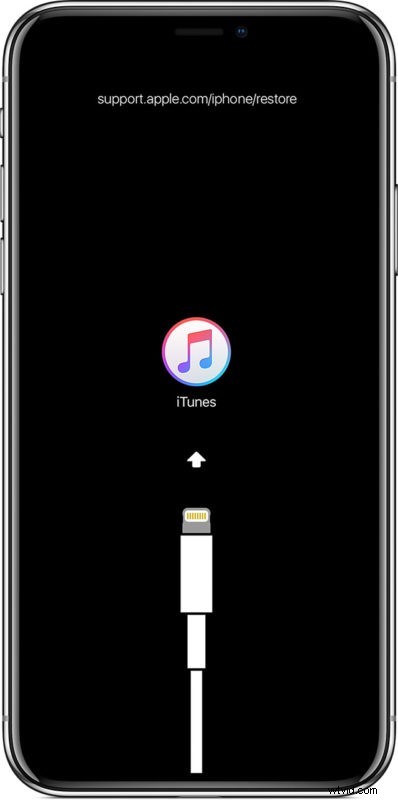
Dopo che l'iPhone è entrato in modalità di ripristino, puoi aggiornare iPhone XR, XS, XS Max, X con l'ultima versione disponibile di iOS o ripristinare con iTunes (o Finder) come al solito con un backup o impostando il dispositivo come nuovo.
Un iPhone in modalità di ripristino può anche essere ripristinato utilizzando IPSW, se necessario, a condizione che il file IPSW sia attivamente firmato da Apple e corrisponda al modello specifico di iPhone XR, XS, XS Max, X. Puoi trovare i file IPSW di iOS qui per le ultime versioni di iOS.
Come uscire dalla modalità di ripristino su iPhone XR, XS, XS Max, X
L'uscita dalla modalità di ripristino avviene automaticamente una volta ripristinato o aggiornato l'iPhone, ma puoi anche uscire dalla modalità di ripristino senza eseguire il ripristino emettendo un riavvio forzato su iPhone XR, XS, XS Max, X come segue:
- Scollega iPhone XR, XS, XS Max, X dal computer
- Premi e rilascia il pulsante Volume su su iPhone
- Premi e rilascia il pulsante Volume giù su iPhone
- Premere e tenere premuto il pulsante di accensione su iPhone, continuare a tenerlo premuto finché non viene visualizzato il logo Apple sullo schermo dell'iPhone
L'uscita dalla modalità di ripristino riporterà l'iPhone a qualunque fosse lo stato precedente prima che fosse messo in modalità di ripristino in primo luogo. Se l'iPhone era comunque bloccato nella schermata "Connetti a iTunes", non si riavvierà nella normale schermata iniziale o nella schermata di blocco.
Tutti gli altri modelli di iPhone (e iPad) possono anche entrare in modalità di ripristino è necessario per la risoluzione dei problemi, ma i passaggi per farlo differiscono in base al dispositivo.
- Accesso alla modalità di ripristino su iPhone 8 Plus, iPhone 8
- Accesso alla modalità di ripristino su iPhone 7 Plus, iPhone 7
- Accesso alla modalità di ripristino su iPhone 6s, 6, SE, 5s e precedenti
- Accesso alla modalità di ripristino su iPad Pro (2018 e successivi)
- Accesso alla modalità di ripristino su iPad Air, iPad mini, iPad e modelli precedenti di iPad Pro con i pulsanti Home
Inoltre, la modalità DFU è disponibile quando la modalità di ripristino non funziona per ripristinare un dispositivo. La modalità DFU è un meccanismo di ripristino di livello inferiore ma è raramente necessaria.
- Accesso alla modalità DFU su iPad Pro (2018 e versioni successive)
- Accesso alla modalità DFU su iPad con i pulsanti Home, inclusi iPad, iPad mini, iPad Air e iPad Pro precedente
- accesso alla modalità DFU su iPhone XS, iPhone XR, XS Max
- Entrare in modalità DFU su iPhone X, iPhone 8, iPhone 8 Plus
- Entrare in modalità DFU su iPhone 7, iPhone 7 Plus
- Entrare in modalità DFU su modelli di iPhone meno recenti
- Accesso alla modalità DFU su Apple TV
Hai qualche esperienza con il mettere il tuo iPhone XS, XR, XS Max o X in modalità di ripristino? Com'è andata? Condividi i tuoi pensieri e le tue esperienze nei commenti qui sotto.
